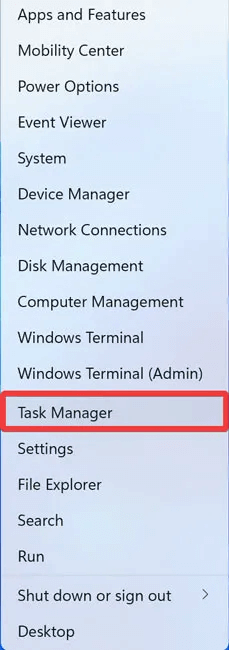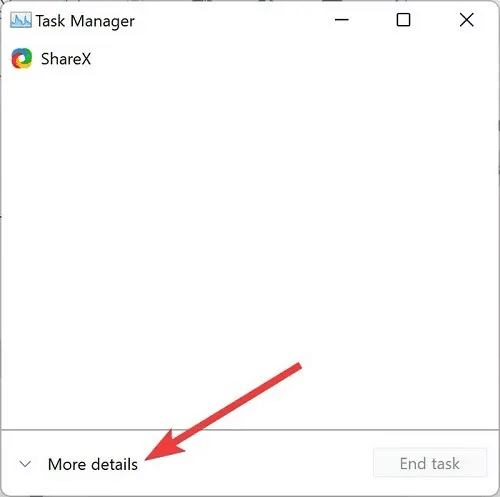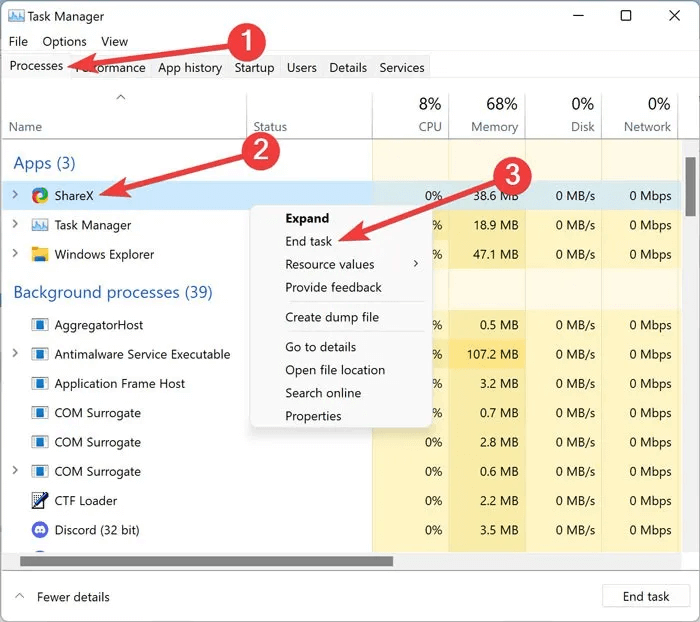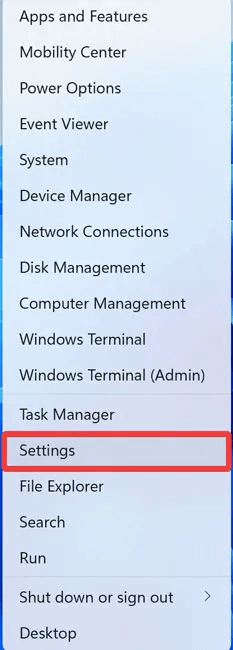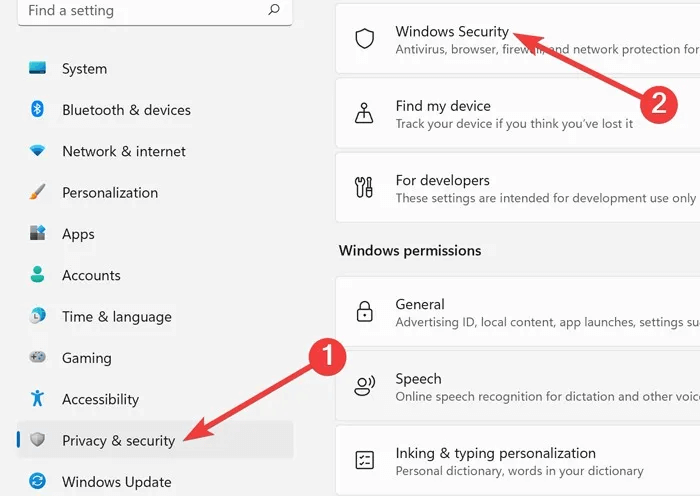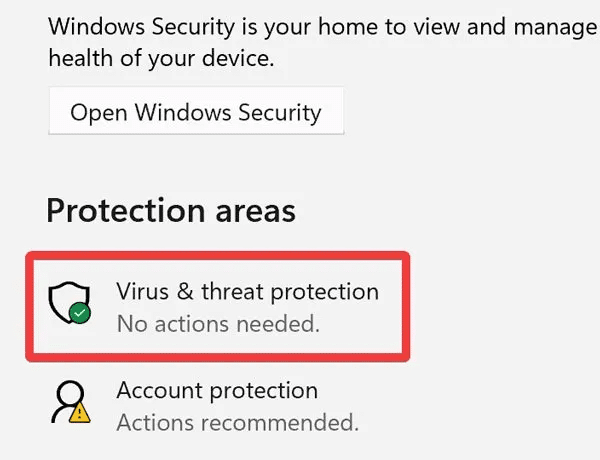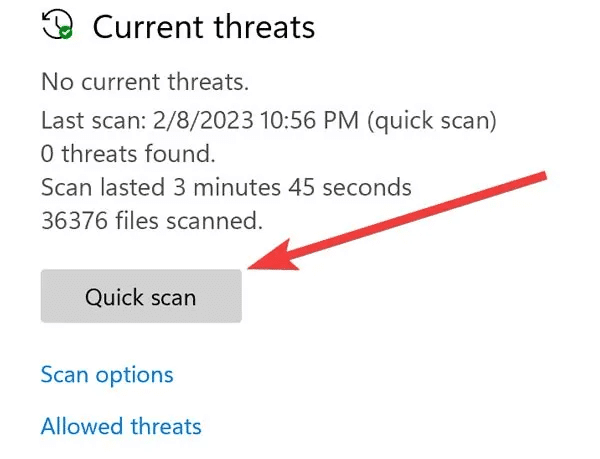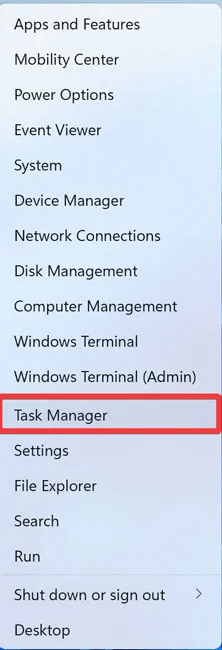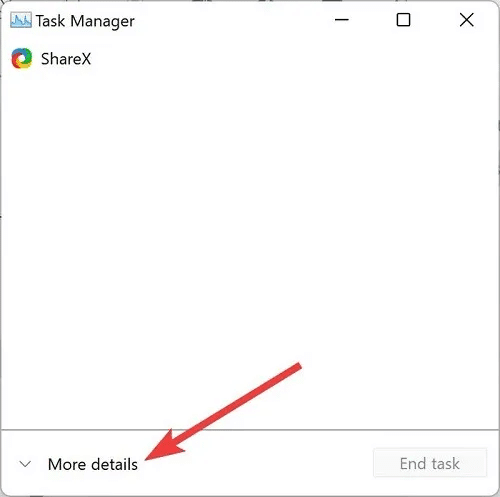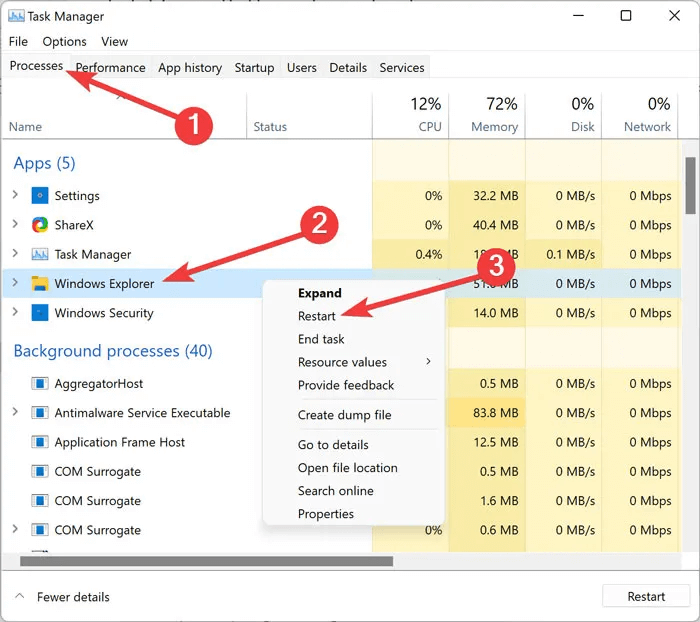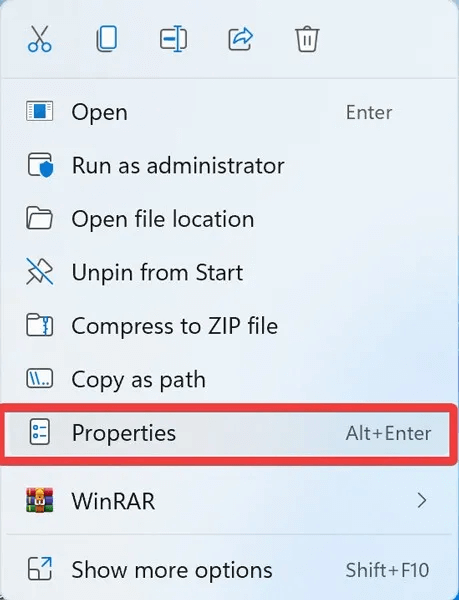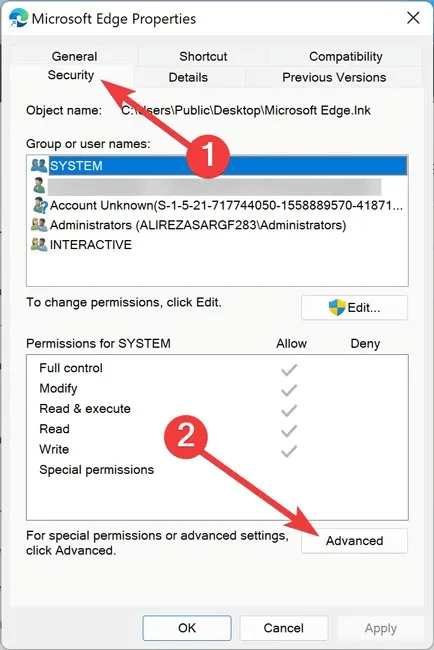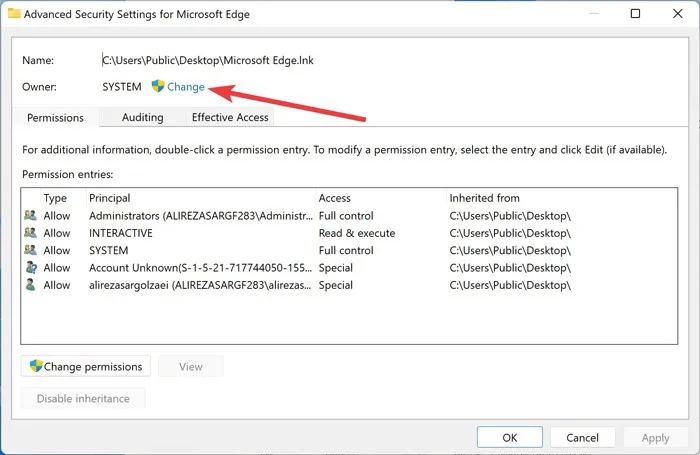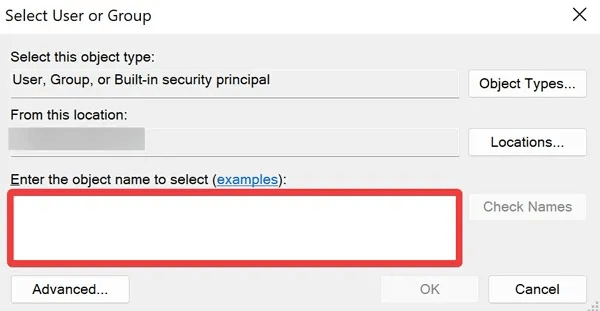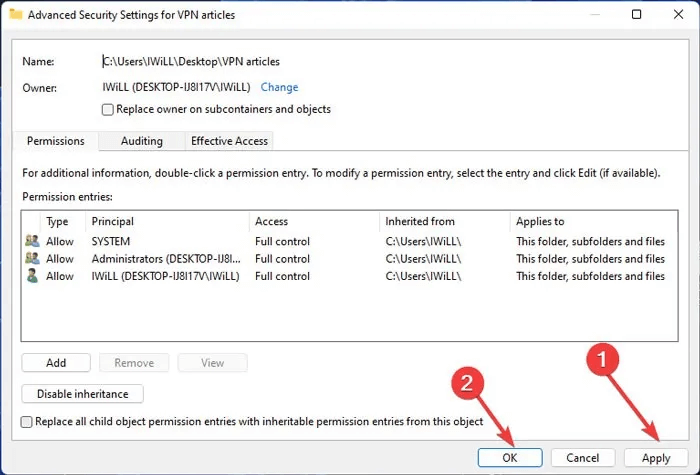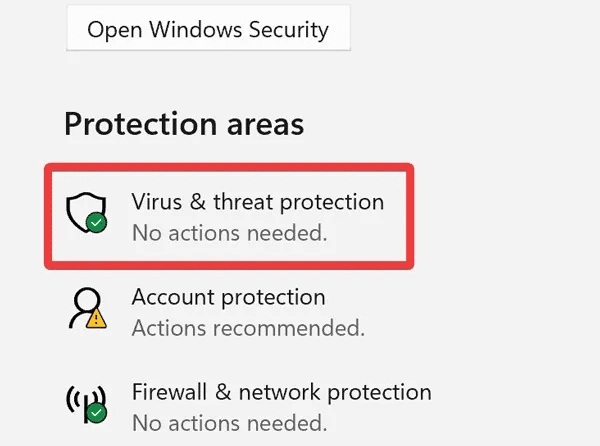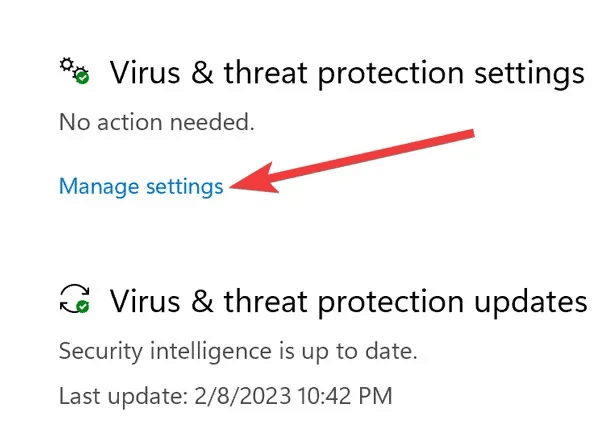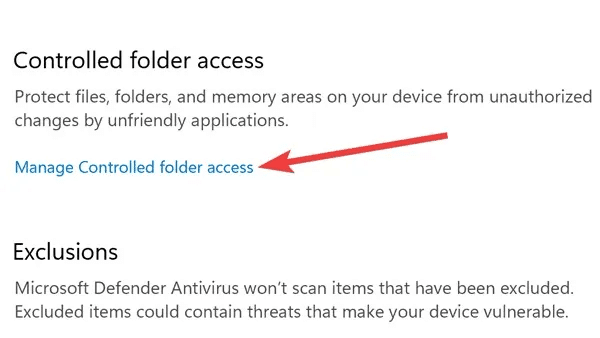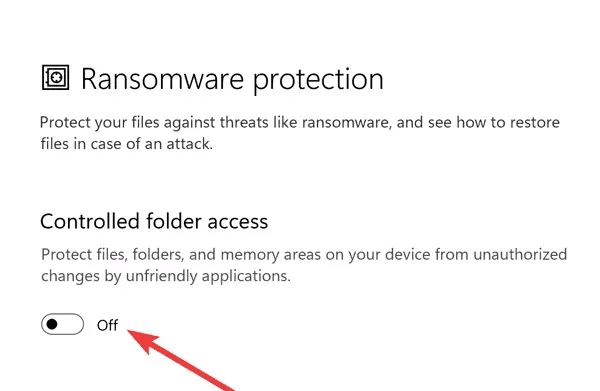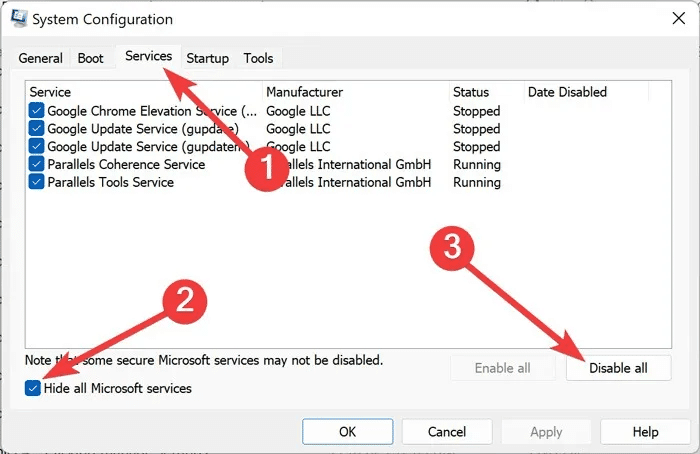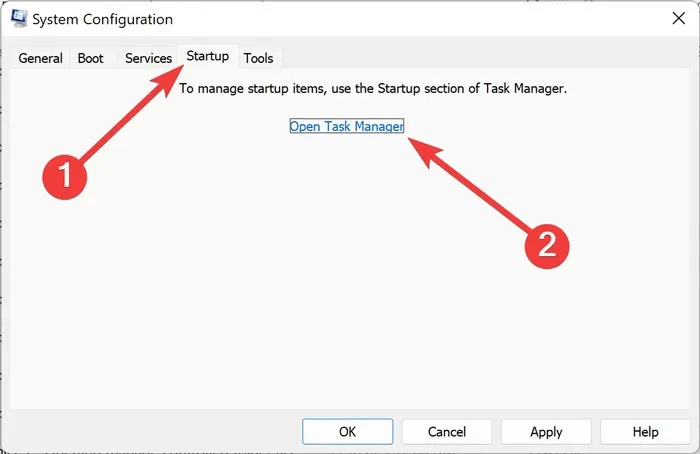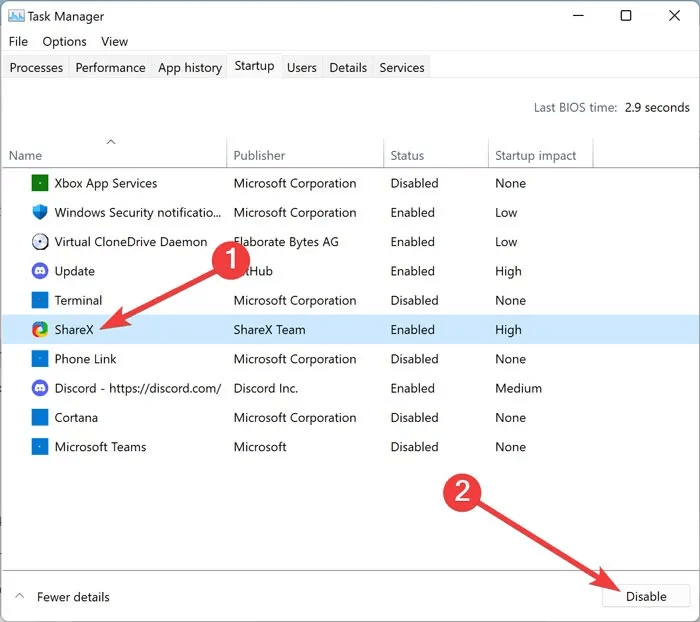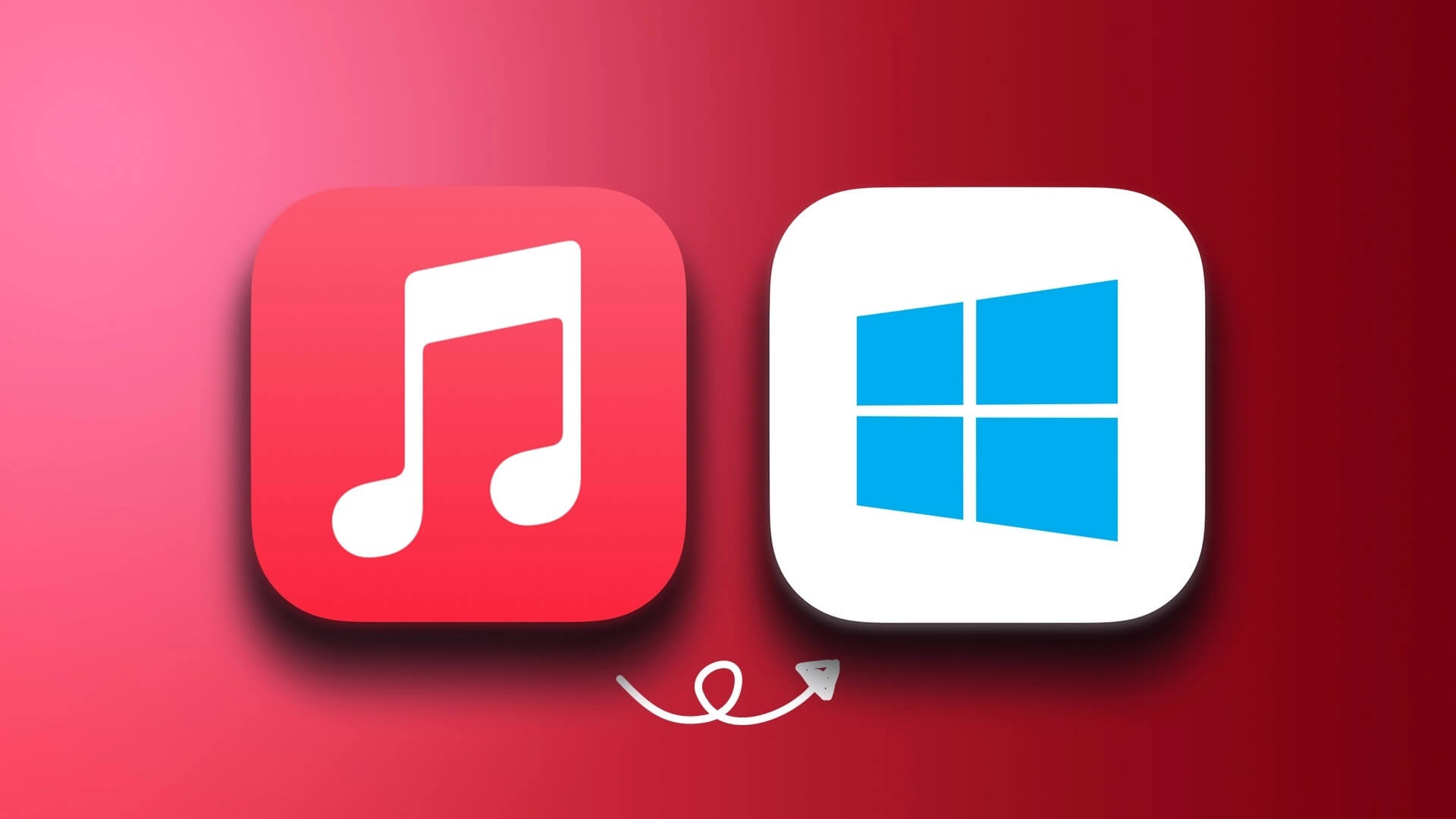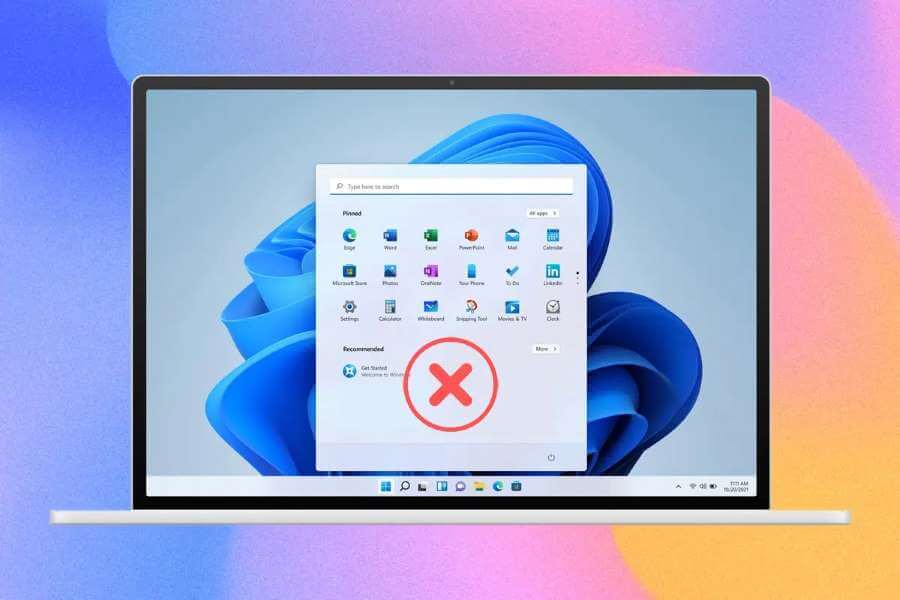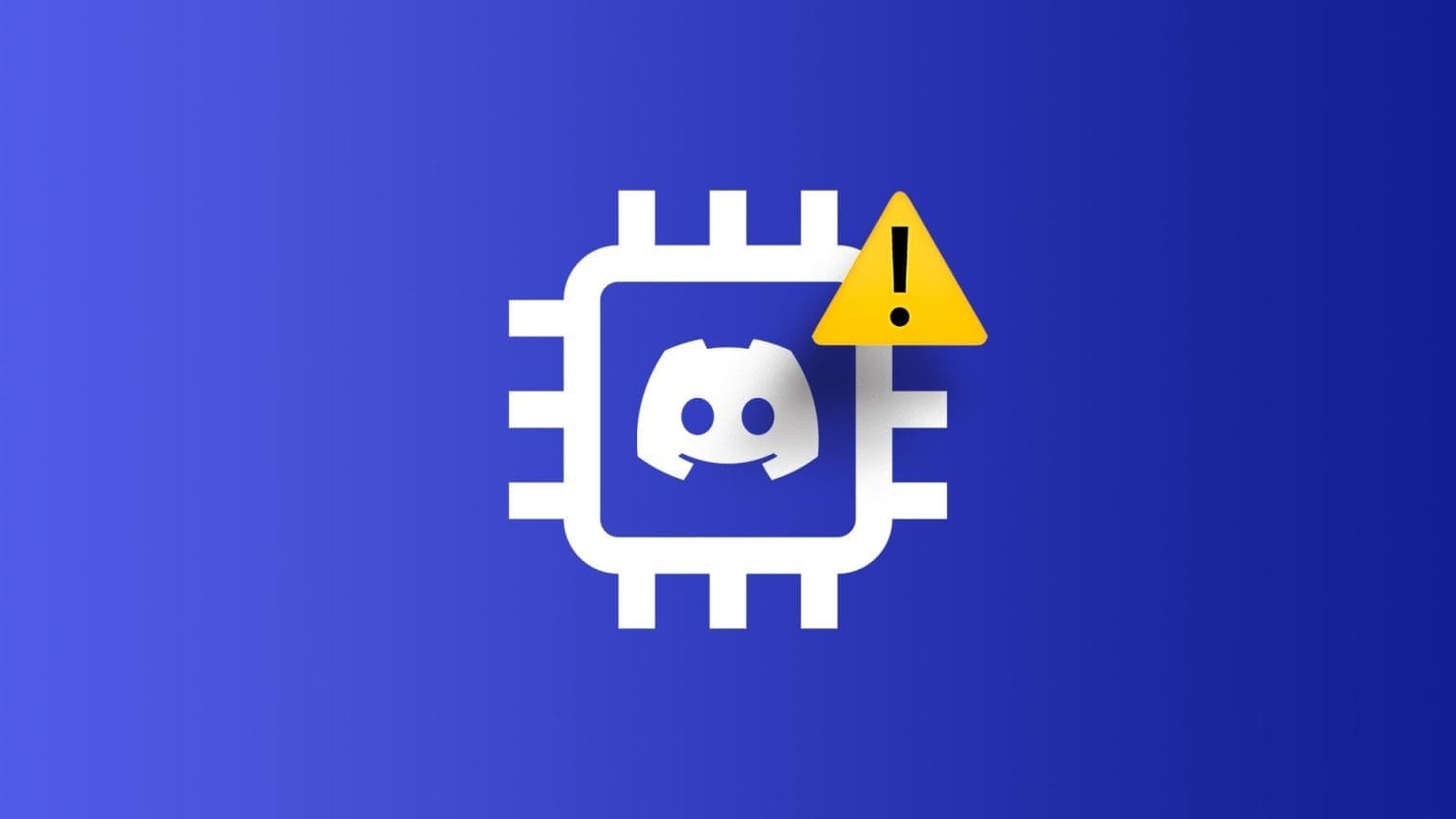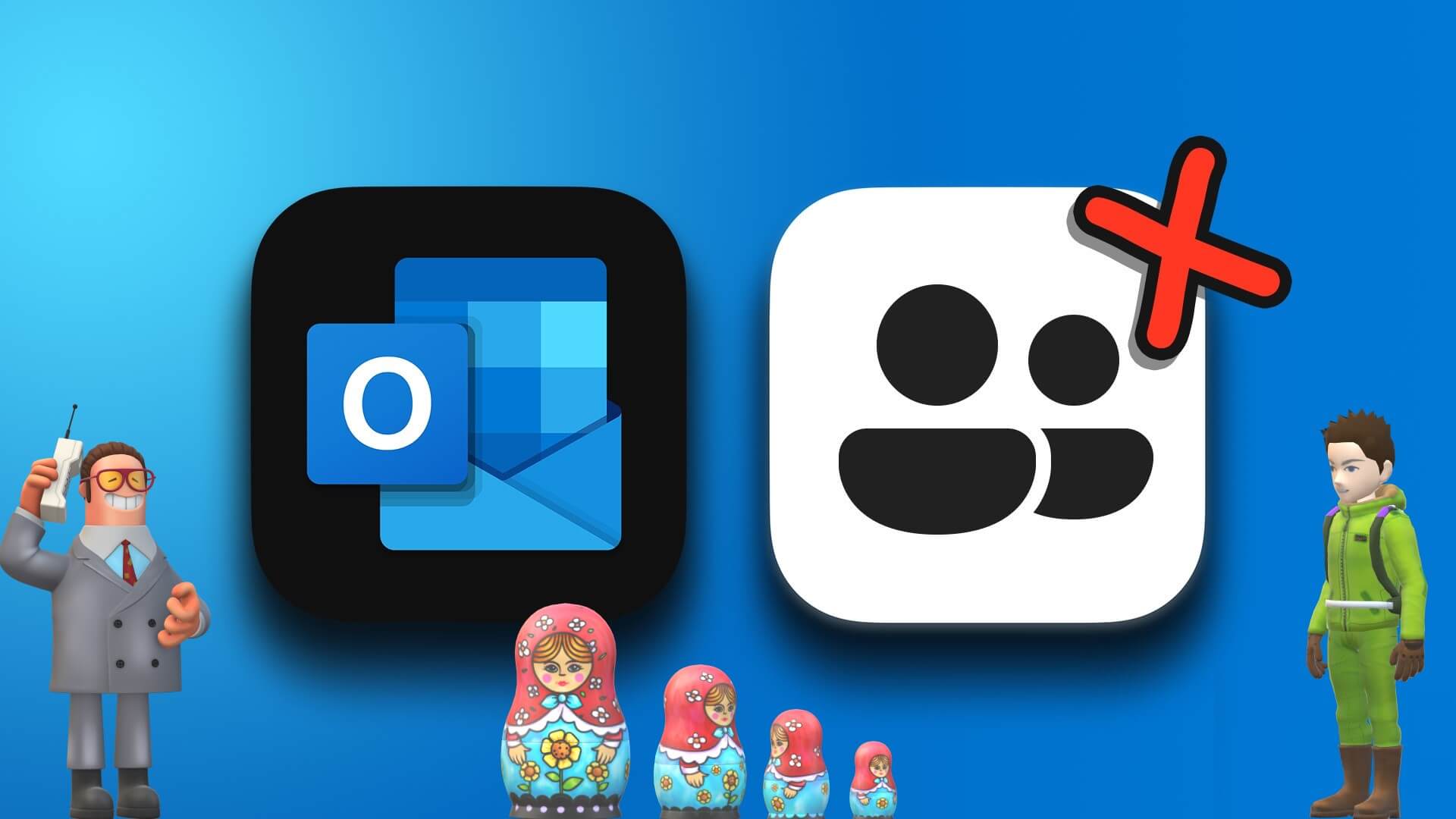Modificar nomes de pastas é uma função vital do Windows. No entanto, muitas vezes é difícil fazer isso quando você não tem as permissões necessárias ou quando o arquivo/pasta já está em uso. Este artigo fornece maneiras simples de como renomear uma pasta no Windows quando você não pode, sem mais complicações.

Dica: Quer saber Como gerenciar arquivos e pastas com eficiência no Windows 10? Nós mostramos a você como.
1. Verifique se a pasta está em uso
Se você estiver usando ativamente o referido arquivo/pasta por meio de outro aplicativo, não poderá renomeá-lo. Primeiro, você deve fechar a pasta. Se o arquivo que você está tentando renomear abriu enquanto você estava usando um aplicativo e agora que você o fechou, ainda não pode renomeá-lo, o aplicativo ainda pode estar sendo executado em segundo plano. Para corrigir isso, você precisa encerrar o programa que estava usando o arquivo anteriormente.
- Clique com o botão direito do mouse no menu de inicialização e selecione "Gerenciador de tarefas".
- Expandir Trabalhos do Gerenciador de Tarefas Clicando "mais detalhes".
- Vá para a guia "Processos" , clique com o botão direito do mouse no aplicativo que deseja encerrar e selecione Sair "Termine o trabalho".
- Verifique se você pode renomear o arquivo/pasta desejado.
2. Windows Update
Um sistema operacional desatualizado pode levar a muitos problemas, incluindo a incapacidade de renomear um arquivo/pasta no Windows. Para atualizar seu sistema, acesse Configurações -> Windows Update -> Verificar se há atualizações Se você estiver usando o Windows 11. Para o Windows 10, vá para “Configurações -> Atualização e segurança -> Windows Update.”
3. Execute SFC e DISM
O Windows System File Checker (SFC) e o Deployment Image Service and Management (DISM) são utilitários integrados que podem verificar e recuperar arquivos corrompidos do sistema Windows. Como um arquivo de sistema corrompido pode estar por trás do problema de renomeação, executar essas verificações pode ajudar. Confira nosso guia sobre Como executar SFC e DISM No seu computador.
Dica: Confira algumas alternativas Windows Defender Vale a pena que você pode querer tentar.
4. Analise o seu computador em busca de malware
A corrupção de malware é outra razão pela qual você não pode renomear uma pasta no Windows. Se você suspeitar que seu computador foi invadido, execute uma verificação rápida de malware usando as ferramentas integradas ou uma alternativa de terceiros.
- Clique com o botão direito do mouse no menu Iniciar e selecione "Configurações".
- Vamos para "Privacidade e segurança" E aberto "Segurança do Windows".
- Escolher “Proteção contra vírus e ameaças”.
- Clique "verificação rápida" para iniciar o exame.
- Quando a verificação estiver concluída, teste se os problemas desapareceram.
5. Reinicie o Windows Explorer
O Windows Explorer é um processo padrão do sistema que fornece uma interface gráfica do usuário (GUI) para o aplicativo File Explorer. Se o Windows Explorer encontrar alguma dificuldade, o File Explorer travará, resultando na incapacidade de renomear um arquivo/pasta no Windows. Siga estas etapas para reiniciar o Windows Explorer:
- Clique com o botão direito nele Menu Iniciar E definir "Gerenciador de tarefas".
- Expanda a funcionalidade do Gerenciador de Tarefas clicando em "mais detalhes".
- Vá para a guia "Processos" , E clique com o botão direito em explorador de janelas , E selecione "Reinício".
- Esperançosamente, não haverá mais problemas com a renomeação de um arquivo/pasta.
Adendo: Explorador de arquivos no Windows 11 Agora em guias. Este guia mostra como começar com esta opção útil.
6. Tome posse da pasta
Outro motivo para não renomear uma pasta no Windows pode ser a falta de permissões de usuário necessárias. Como resultado, apropriar-se do arquivo/pasta contorna o problema.
- Clique com o botão direito na pasta e selecione "Propriedades".
- Vá para a guia "Segurança" E clique em "Opções avançadas".
- Clique "Uma mudança" no final de uma linha "proprietário"
- Digite seu nome de usuário do Windows no campo de texto e clique em "Verificar nomes" , Então "ESTÁ BEM".
- Clique “Aplicar -> OK” Para aplicar as mudanças.
- Verifique se você pode renomear a pasta.
7. Desative o controle de acesso à pasta
O aplicativo Windows Security fornece camadas de recursos para proteger arquivos/pastas contra alterações não autorizadas. Embora esse recurso seja necessário, ele pode impedir que os usuários renomeiem pastas, desativá-lo temporariamente pode corrigir os problemas. As etapas abaixo mostram como fazer isso:
- Clique com o botão direito nele menu Iniciar E definir "Configurações".
- Vamos para "Privacidade e segurança" E aberto "Segurança do Windows".
- Escolher "Proteção contra vírus e ameaças".
- Localizar "gerenciar configurações".
- Dentro de "Controlar o acesso à pasta" , toque em Acesso gerenciado à pasta controlada.
- Clique botão de troca para desligá-lo.
- Teste se você pode renomear o arquivo/pasta.
8. Desempenho de inicialização limpa
Programas de terceiros não confiáveis executados em segundo plano podem interferir no Windows e causar vários problemas. No entanto, você pode contornar esses problemas inicializando seu dispositivo em um estado de inicialização limpa, executando apenas aplicativos e serviços essenciais.
- Clique em Win + R No teclado, digite msconfig , E clique em "ESTÁ BEM".
- Vá para a guia "Serviços" , e marque a caixa "Ocultar todos os serviços da Microsoft" , E selecione "Desativar tudo".
- Vá para a guia "comece" E escolha Abra o Gerenciador de Tarefas.
- Clique em aplicativos de terceiros um por um e toque em "Desativar".
- Reinicie o computador e tente renomear o arquivo/pasta novamente.
Bom saber: Você vê uma linhaأ doença Inicialização segura não é suportada ""Estado de inicialização segura não suportado" no Windows? Aqui está o que fazer sobre isso.
Perguntas comuns
P1: Como forçar uma pasta a ser renomeada no Windows?
A resposta: Clique com o botão direito do mouse no menu Iniciar e abra “Windows Terminal (Admin)”. Digite REN “C:A” “B” e substitua “C:A” pelo caminho completo da pasta e “B” pelo novo nome desejado.
P2: Quais caracteres não são permitidos em nomes de arquivo no Windows?
A resposta: Vários caracteres não são permitidos em nomes de arquivos, incluindo libra (#), porcentagem (%), e comercial (&), chaves ({}) e barras invertidas (\). Usá-los no nome da pasta causará um erro, portanto, você precisará abandonar o uso de tais caracteres.